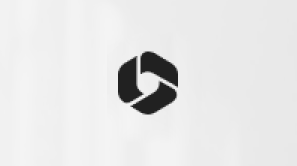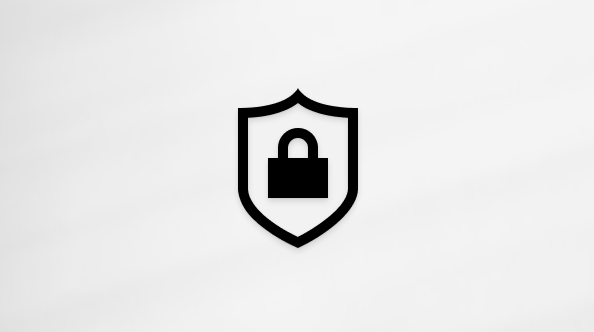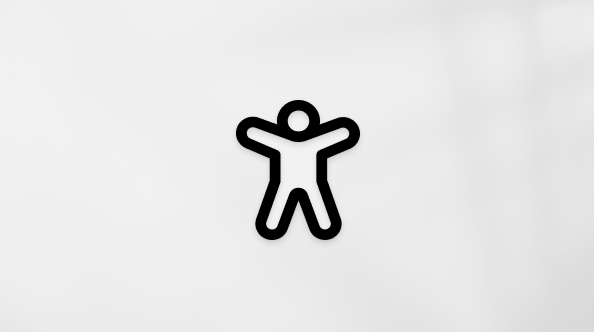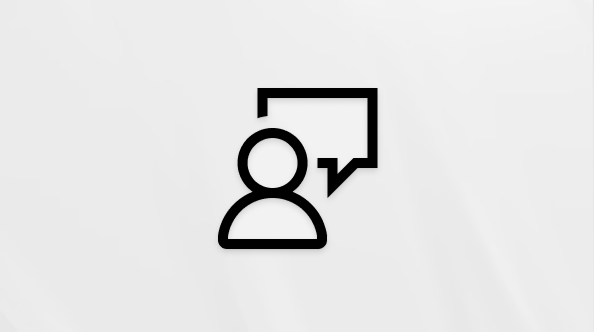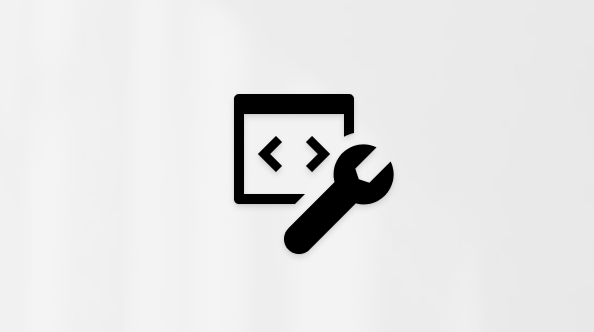Pašlabošanas un pieejamie aizstāšanas komponenti ir paredzēti pēcgarantijas labošanai, un tiem nepieciešamas zināšanas un tehniskās prasmes, lai veiktu sarežģītu elektronisko labošanu. Ja esat tehniski pieredzējis un jums ir pareizi rīki, Microsoft piedāvā dažādus aizstāšanas komponentus un pakalpojumu rokasgrāmatas, kas sniedz iespēju veikt labošanu.
Lai iegūtu papildinformāciju par ierīci un pašlabošanas procesu, iesakām:
-
Iepazīstiet darbības, aizstāšanas komponentus (Microsoft Tiešsaistes veikalsun iFixit), kā arī rīkus (iFixit), kas nepieciešami labošanas pabeigšanai
Pirms komponentu iegādes un pirms labošanas ir svarīgi pārskatīt modeļa materiālus.
Problēmu novēršana
Tālāk ir sniegti daži noderīgi un noderīgi padomi, ko varat izmēģināt, pirms izlemjat, vai veikt pašlabošanu.
-
Izmantojiet mūsu Surface diagnostikas rīkkopu un izpildiet ekrānā redzamos norādījumus, lai saņemtu papildu un ieteiktos norādījumus testa rezultātos. Tas var atrisināt dažas jūsu problēmas un palīdzēt sašaurināt problēmu. Papildinformāciju skatiet rakstā Biežāk sastopamo Surface problēmu novēršana, izmantojot programmu Surface un Surface diagnostikas rīkkopu.
-
Izmantojiet programmu Surface:
-
Atlasiet Sākums , meklējiet surface, pēc tam rezultātu sarakstā atlasiet programmu.Atvērt programmu Surface
Piezīme.: Ja meklēšanas rezultātos neredzat programmu Surface, iespējams, ka vajadzēs lejupielādēt programmu Surface no Veikala Microsoft Store tiešsaistē.
-
No & atbalsta dienesta atlasiet Saņemt palīdzību. Ierakstiet jautājumu vai problēmu, saistībā ar kuru jums nepieciešama palīdzība, un pēc tam izpildiet ieteicamo palīdzību vai rakstus.
-
-
Izmantojiet Microsoft kopienu, kas ir cits vērtīgs un noderīgs resurss, kurā pieejami iespējamie risinājumi lielākajai daļai problēmu.
Pārskatīšanas dokumentācija
Pārskatīt pakalpojumu rokasgrāmatas
Ierīce
Aizstāšanas komponenti
Surface Pro 7

-
Statīvs
Surface Pro 7+

-
Statīvs
-
Noņemams cietvielu disks (rSSD)
-
SSD Door
Surface Pro 8

-
Statīvs
-
SSD Door
-
Noņemams cietvielu disks (rSSD)
-
Displejs
Surface Pro 9

-
Statīvs
-
Displejs
-
Surface connect uzlādes ports
-
Aizmugures vāciņš (intervāls)
-
Skaļrunis
-
Akumulators
-
Moduļa moduļa saīso
-
Kameras priekšpuse & aizmugure
-
Kameras un Wi-Fi komplektu
-
Skaļuma & ieslēgšana
-
SSD door
-
Noņemams cietvielu disks (rSSD)
-
Mātesplati
Surface Pro 9 5G

-
Statīvs
-
Surface connect uzlādes ports
-
Aizmugures vāciņš (intervāls)
-
Skaļrunis
-
Akumulators
-
Moduļa moduļa saīso
-
Kameras priekšpuse & aizmugure
-
Kameras komplektu
-
Displejs
-
Skaļuma & ieslēgšana
-
SSD door
-
Noņemams cietvielu disks (rSSD)
-
Mātesplati
Surface Pro 10 darbam

-
Statīvs
-
Mikrofona modulis
-
Surface connect uzlādes ports
-
Skaļrunis (pa kreisi un pa labi)
-
Kamerā
-
Akumulators
-
Moduļa moduļa saīso
-
Kamera priekšpuse un aizmugure
-
Displeja modulis
-
Ieslēgšanas/izslēgšanas un skaļuma poga
-
Ierīču ievades komplekts
-
Cietvielu drive door
-
Noņemams cietvielu disks (rSSD)
-
Mātesplati
Surface Pro (11. Editon)

-
Statīvs
-
Mikrofona modulis
-
Surface connect uzlādes ports
-
Skaļrunis (pa kreisi un pa labi)
-
Kamerā
-
Akumulators
-
Moduļa moduļa saīso
-
Kamera priekšpuse un aizmugure
-
Displeja modulis
-
Ieslēgšanas/izslēgšanas un skaļuma poga
-
Ierīču ievades komplekts
-
rSSD door
-
Noņemams cietvielu disks (rSSD)
-
Mātesplati
Surface Pro X

-
Statīvs
-
Noņemams cietvielu disks (rSSD)
-
SSD Door
-
Displejs
Surface Laptop 3

-
Displejs
-
Tastatūra
-
Pēdas & skrūves
-
Noņemams cietvielu disks (rSSD)
Klēpjdators Surface 4

-
Displejs
-
Tastatūra
-
Pēdas & skrūves
-
Noņemams cietvielu disks (rSSD)
Klēpjdators Surface 5

-
Displejs
-
Tastatūra
-
Noņemams cietvielu disks (rSSD)
-
Akumulators ar slādiņa skatu
-
Pēdas
-
Surface connect uzlādes ports
-
Mātesplati
-
Moduļa moduļa moduļa saī
Surface Laptop 6 darbam

-
Parādīt montāžu
-
Tastatūras montāža
-
Noņemams cietvielu disks (rSSD)
-
Akumulators
-
Kamerā
-
Pēdas
-
Surface connect uzlādes ports
-
Mātesplati
-
Moduļa moduļa saīso
-
Skaļrunis
-
Audio ligzda
Klēpjdators Surface (7. izdevums)

-
Parādīt montāžu
-
Tastatūra
-
Noņemams cietvielu disks (rSSD)
-
Akumulators
-
Kamerā
-
Pēdas
-
Surface connect uzlādes ports
-
Mātesplati
-
Moduļa moduļa saīso
-
Skaļrunis
-
Audio ligzda
Klēpjdators Surface SE

-
Displejs
-
Statīvs
-
Pēdas
-
Wi-Fi modulis
-
Skaļruņi
-
Mātesplati
-
Kamerā
-
Akumulators
-
Enerģijas ports
Klēpjdators Surface Go 2

-
Displejs
-
Tastatūra (ar vai bez pirkstu nospiedumu lasītāja)
-
Noņemams cietvielu disks (rSSD)
-
Akumulators
-
Pēdas
-
Surface connect uzlādes ports
Klēpjdators Surface Go 3

-
Displejs
-
Tastatūra (ar vai bez pirkstu nospiedumu lasītāja)
-
Cietvielu disks (SSD)
-
Pēdas
-
Surface Connect
-
Akumulators
-
Mātesplati
Surface Go 4

-
Statīvs
-
SD slots
-
Displejs
-
Kameras
-
Windows Hello kamera
-
Mātesplati
-
Eņģes
-
Skaļruņi
-
Akumulators
-
Type Cover Connector
Surface Laptop Studio

-
Displejs
-
Tastatūra
-
Surface connect uzlādes ports
-
USB-C & audio ligzdas
-
Noņemams cietvielu disks (rSSD)
-
Kosmētiska plate
-
Tastatūra/kursors/kursors
-
Pēdas
-
Akumulators ar slādiņa skatu
Surface Laptop Studio 2

-
Displejs
-
Noņemams cietvielu disks (rSSD)
-
Tastatūra
-
Pēdas
-
Kosmētiska plate
-
Audio ligzda
-
Surface Connect
-
MicroSD lasītājs
-
Akumulators un slādiņa
-
USB-C porti
-
USB-A porti
-
Mātesplati
Surface Studio 2+

-
Noņemams cietvielu disks (rSSD)
-
Displejs
-
Moduļa moduļa moduļa saī
-
Iekšējā barošanas avota vienība
-
Pēdas
-
Mātesplati
Surface ierīces aizstāšanas komponentu iegāde
Pašlabošanas aizvietošanas komponenti ir paredzēti pēcgarantijas labošanai . Daļu pieejamība dažādās valstīs var atšķirties un var mainīties piegādes ķēdes ierobežojumu, klientu pieprasījuma un saistīto problēmu dēļ.
Daļas ir pieejamas iegādei Microsoft tiešsaistes veikalā uniFixit. Visi aizvietošanas komponenti katram remontam ir atzīmēti attiecīgā Surface modeļu apkopes rokasgrāmatās. Rūpīgi pārskatiet Surface modeļa apkopes rokasgrāmatu, lai varētu iegādāties pareizo aizvietošanas komponentu paredzētajam labošanas komponentam. Pārskatot atbilstošo rokasgrāmatu, jūs tiks sagatavots un ļaut veikt šos labošanu.
Bieži uzdotie jautājumi
-
Vai ierīce atbalsta pašlabošanu?
-
Vai aizstāšanas daļa novērsīs šo problēmu?
-
Vai jums ir tehniskās prasmes labošanas pabeigšanai?
-
Vai jums ir pareizi labošanas rīki, kā paskaidrots pakalpojumu rokasgrāmatās?
Ja atbilde uz nevienu no iepriekš minētajiem jautājumiem nav sniegta, ieteicams ievietot ierīci pie pilnvarota pakalpojumu sniedzēja vai iestatīt ārpusgarantijas labošanas pasūtījumu. Papildinformāciju skatiet šeit: Kā iegūt Surface apkopi vai labošanu.
Ja atbilde uz iepriekš minētajiem jautājumiem ir sniegta, varat iegādāties microsoft Online Store uniFixit.
Jūsu ierīces labošana ar aizstājējkomponentu neietekmē Microsoft ierobežoto garantiju. tomēr uz jums neattiecas Microsoft ierobežotā garantija par jebkādiem ierīces bojājumiem, kas radušies no citu ierīču labošanas, ko veikusi cita persona, kas nav Microsoft vai pilnvarota pakalpojumu sniedzēja pakalpojumu sniedzējs.
Microsoft nevar ieteikt, kuras daļas novērsīs konkrēto problēmu, kas rodas jūsu ierīcē. Lēmums jūs esat jūsis, un tā pamatā jābūt informācijai, kas saņemta no pakalpojumu rokasgrāmatām, kopā ar jebkādiem diagnostikas rezultātiem.
Ja iegādājaties aizvietošanas komponentu, jūs saņemsit detaļu un atbilstošus detaļu komponentus (piemēram, skrūves, ja tādas ir). Labošanai nepieciešamos rīkus pārdot atsevišķi, izmantojot iFixit: bezmaksas labošanas rokasgrāmatu.
Rīki, kas nepieciešami, ir norādīti pakalpojumu rokasgrāmatās.
Microsoft klientu atbalsta dienests nepalīdz pabeigt labošanu. Ja nepieciešama palīdzība, varat iegādāties ārpusgarantijas labošanas pakalpojumus, tos nogādājot pilnvarotam pakalpojumu sniedzējam, kas nodrošina ārpusgarantijas pakalpojumus, vai varat sākt ārpusgarantijas labošanas pasūtījumu, izmantojot Microsoft.
Jā, konkrēts aizstāšanas komponents un reģions noteiks attiecināmo garantiju. Papildinformācija ir pieejama veikalā Microsoft Online Store uniFixit.
-
Ja izmantojat Microsoft Store tiešsaistes atgriešanas/maiņas politikas laika ierobežojumus, varat sākt atgriešanu/apmaiņu pats no sava tiešsaistes pasūtījumu vēstures, izpildot norādījumus sadaļā No Microsoft iegādāto vienumu atgriešana vai maiņai vai atmaksai. Dodieties uz iFixit, lai iegūtu informāciju par atgriešanu un apmaiņu.
-
Ja neesat ārpus Microsoft Store tiešsaistes politikas laika ierobežojuma, bet joprojām nepārsniedzat atsevišķo Microsoft ierobežotās garantijas komponentu, varat sazināties ar mums, izmantojot Microsoft atbalsta dienestu.
Surface ierīcēm pieejamie aizstāšanas komponenti ir norādīti iepriekš šajā lapā. Varat iegādāties šos aizstājēj komponentus Surface ierīcēm, kas ir izlaistas 2024. gada 9. aprīlī vai pēc tam vismaz 3 gadus pēc ierīces ražošanas beigām šādās valstīs vai reģionos: Asv, Kanādā, Austrālijā, Jaunzēlandē, Taivānā, Eiropas Ekonomikas zonā, Šveicē un Apvienotajā Karalistē. Aizstāšanas komponentu pieejamība dažādās ierīcēs, katrā valstī vai reģionā un laika gaitā.